Windows 설정에서 저장소 공간을 만들고 관리하는 방법
Windows 설정(Windows Settings) 앱은 Windows 11/10 PC를 효과적으로 관리할 수 있는 통합 공간 Windows 11/10 . 연결 옵션 켜기에서 컴퓨터 재설정에 이르기까지 사용자는 설정(Settings) 인터페이스를 통해 많은 작업을 수행할 수 있습니다. 이전에 레거시 인터페이스가 필요했던 일부 작업을 수행할 수도 있습니다.
디스크 저장 공간을 만들고 관리하는 것도 그 중 하나입니다. Windows 10 및 이전 변형 의 초기 버전에서는 하드 드라이브 볼륨을 생성하고 관리하기 위해 레거시 인터페이스가 필요했습니다. 그러나 이제 설정(Settings) 앱 자체 를 사용하여 저장소 공간(Storage Spaces) 을 관리할 수 있습니다 . 방법이 궁금하세요? 설명해보자.

(Manage Storage Spaces)Windows 설정(Windows Settings) 을 통해 저장 공간 관리
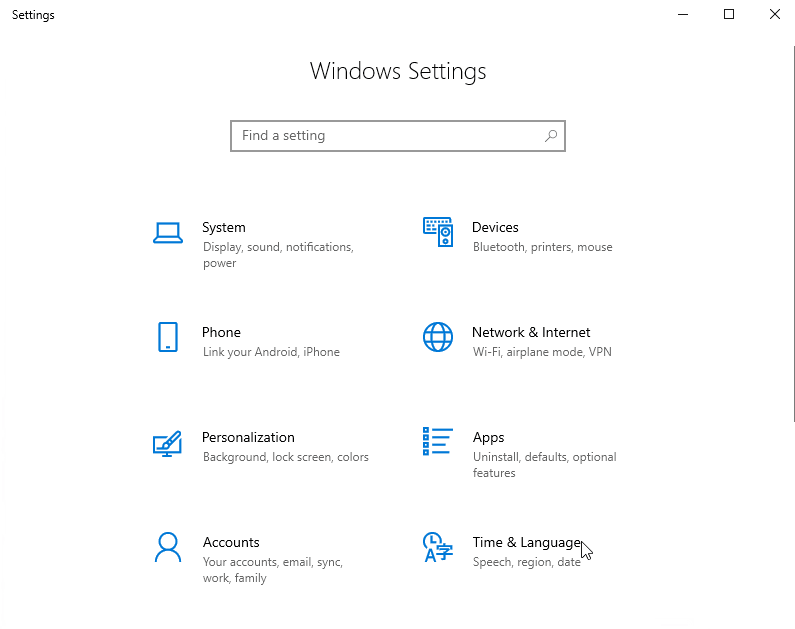
[이미지 출처 – 마이크로소프트]
Microsoft 는 최신 Windows (Microsoft)Insider Build 인 (Insider Build)Windows 설정(Windows Settings) 앱 내에 새로운 디스크 관리 옵션을 추가 했습니다. 이러한 설정은 현대화된 저장 공간 설정을 의미합니다. 이러한 버전 중 하나를 실행하는 경우 해당 레거시 인터페이스를 실행하지 않고도 스토리지 공간을 관리할 수 있습니다.
즉, Microsoft Windows 10 의 최신 UI를 고수하는 경우에도 작업을 완료할 수 있습니다 . 이제 알았으니 공간을 만들고 관리하는 방법을 알아볼까요?
설정에서 저장 공간을 만들고 관리 (Create)하는(Manage Storage) 방법

- (Open the Settings app)Windows PC 에서 설정 앱을 엽니다.
- 시스템(System) 으로 이동 하여 사이드바의 옵션에서 스토리지(Storage) 를 선택 합니다.
- (Scroll)옵션 목록이 표시될 때까지 아래로 스크롤 하고 ' 저장 공간 관리(Manage Storage Spaces) '를 선택합니다 .
- 여기에서 PC 내의 저장 공간(Storage spaces) 을 볼 수 있습니다 .
이전과 달리 이제 스토리지 관리에서 더 나은 옵션을 사용할 수 있습니다. 예를 들어, 간단한 스토리지 공간을 만들거나 스토리지 소스 풀로 이동할 수 있습니다. 저장소 풀을 생성할 때 둘 이상의 드라이브에서 빈 저장소 공간을 추가할 수 있습니다.
Windows 10 설정 에서 저장소 (Storage) 공간(Spaces) 을 만들기 위한 세부 정보를 제공하기 전에 이러한 모든 옵션을 탐색하는 것이 가장 좋습니다 . 가장 좋은 부분? Windows 10 은 이제 모든 단일 저장 공간에 대해 알아야 할 거의 모든 것을 보여줍니다. 사용된 공간의 양과 공간에 포함된 물리적 디스크를 알 수 있습니다.
우리는 이것이 더 많은 시간이 걸리고 더 적은 옵션을 제공 하는 레거시 스토리지 공간 인터페이스를 시작하는 것보다 훨씬 더 나은 옵션이라고 생각합니다.(Storage Spaces)
저장 공간을 만들고 관리하는 이 새로운 방법에 대해 어떻게 생각하는지 알려주십시오.
다음에 읽을 내용(Read next) : 새 스토리지 풀 마법사가 성공적으로 완료되지 않았습니다(The New Storage Pool Wizard did not successfully complete) .
Related posts
Windows 10에서 Windows Settings에서 Sign-in 옵션을 비활성화하는 방법
Windows Settings reset 재부팅 후 기본값으로
설정을 통해 Windows 10에서 Windows 10에서 재설정하는 방법 또는 Repair Windows Store apps
Windows Insider Program page은 Windows Settings에 비어 있습니다
Manage Java Settings in Windows 10
Storage Storage Storage Windows 10에 대한 Pool에 드라이브를 추가하는 방법 Windows 10
coolbarz : Create Windows 10에서 XP style desktop toolbar
Parity Storage 공간으로 인해이 PC를 Windows 10로 업그레이드 할 수 없습니다
Create Windows 10 용 PeperNote과 간단한 노트
Windows 10에서 Storage Storage Spaces를 만드는 방법
Windows 10 Windows 10 CMD
Storage Storage Windows 10에서 Storage Pool 업그레이드하는 방법
Windows 11/10에서 Recycle Bin Storage Size를 변경하는 방법
Create Windows PC 용 KLS Mail Backup이있는 Easy 전자 메일 백업
Windows 10의 저장 공간에 대해 Storage Pool을 삭제하는 방법
Windows 11/10에서 예약 Storage을 활성화 또는 비활성화하는 방법
데이터 백업을 위해 Windows 10에서 저장 공간을 사용하는 방법
Death의 Blue Screen에서 Windows 10에서 Create Dump Files 구성하기
Firefox User Profile Manager : Create, Manage Multiple User Profiles
Create Windows 10의 단일 외장 드라이브에 여러 System Images
